領収書を削除・再作成する
このページでは作成した領収書の削除・再作成について説明します。
領収書の削除
作成した領収書の領収書タイプ(都度領収書・合計領収書)を変更したい場合は、再作成ではなく領収書を削除し、決済レコードから新規で領収書を作成して下さい。
削除した領収書の領収書No.は使用することが出来かねます。
- 領収書画面の領収書一覧で削除したい領収書のボタンから、もしくはレコードをクリックしたときに表示される領収書詳細画面でボタンからをクリックします。
↓ 領収書一覧からの場合
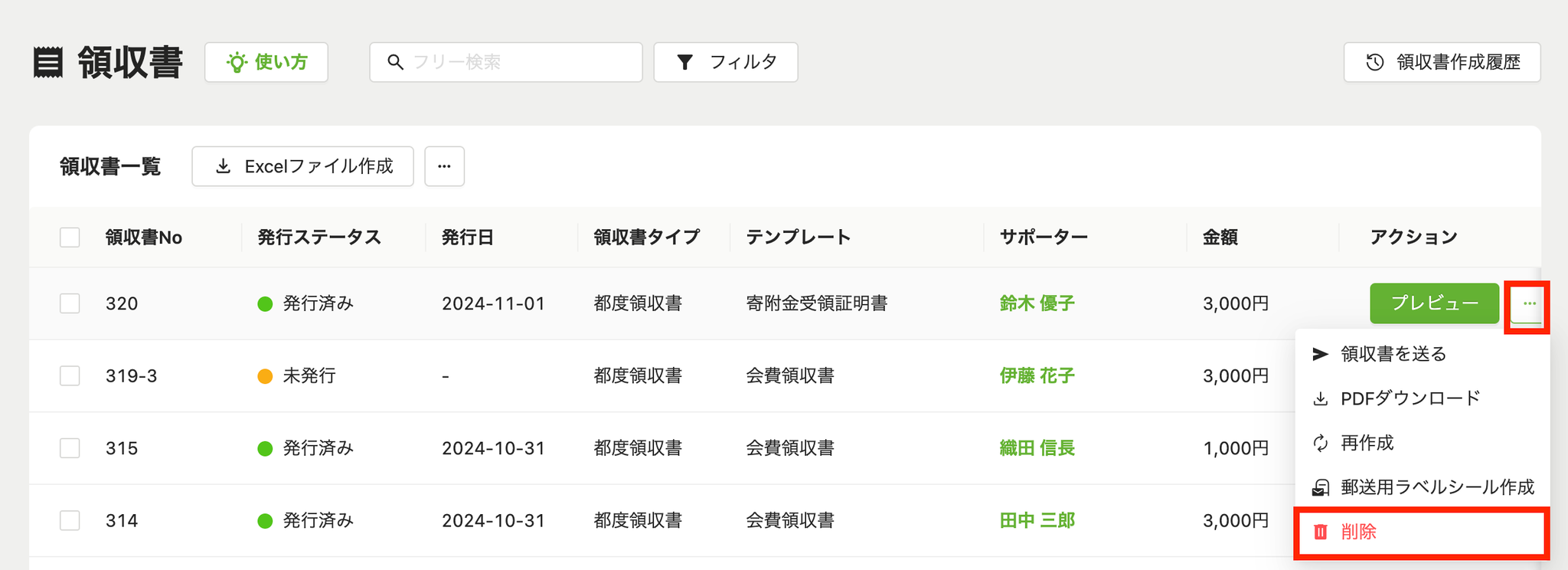
↓ 領収書詳細からの場合
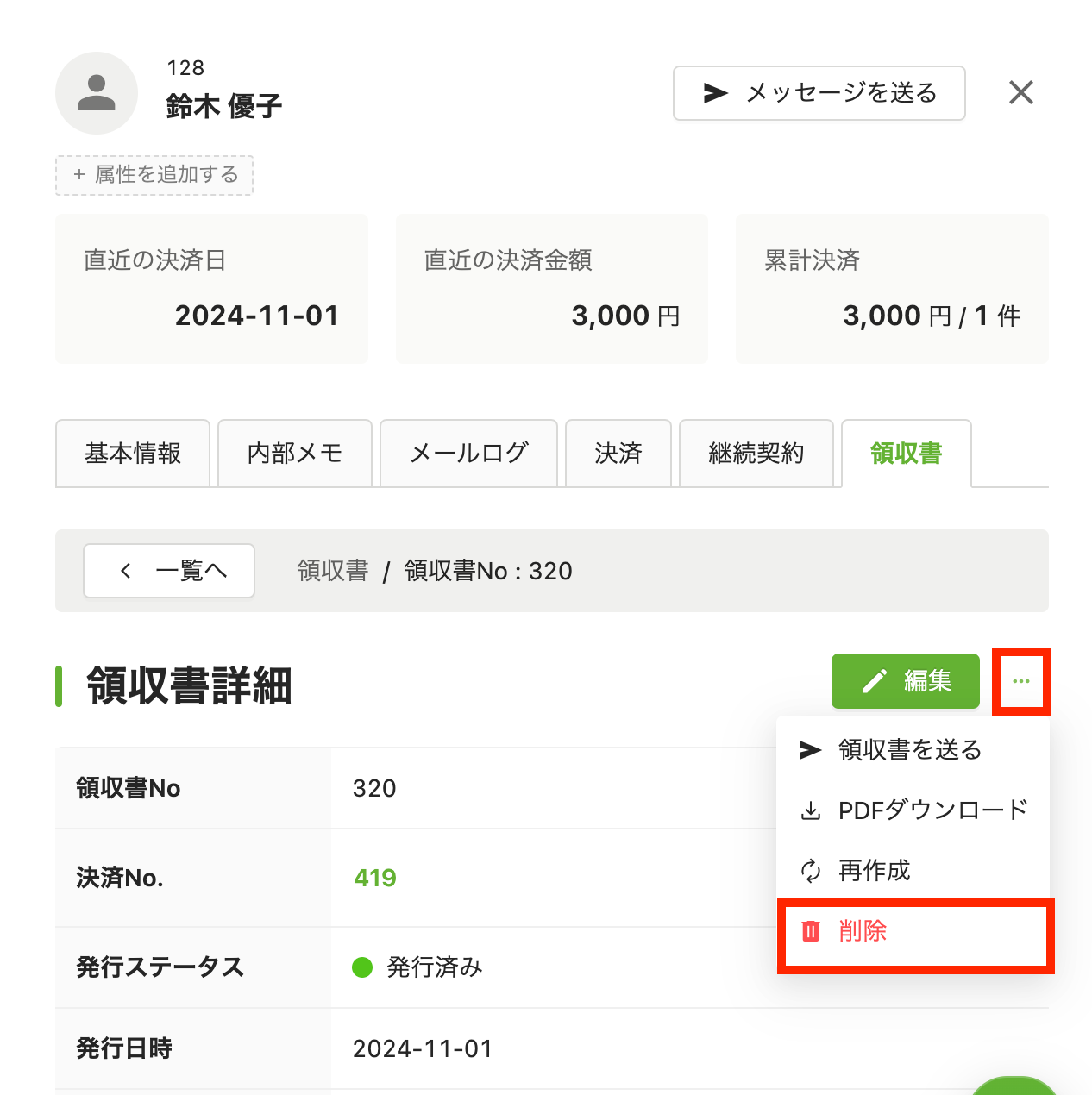
- にチェックを入れ、ボタンをクリックします。削除後、決済レコードから新しい領収書を作成できます。
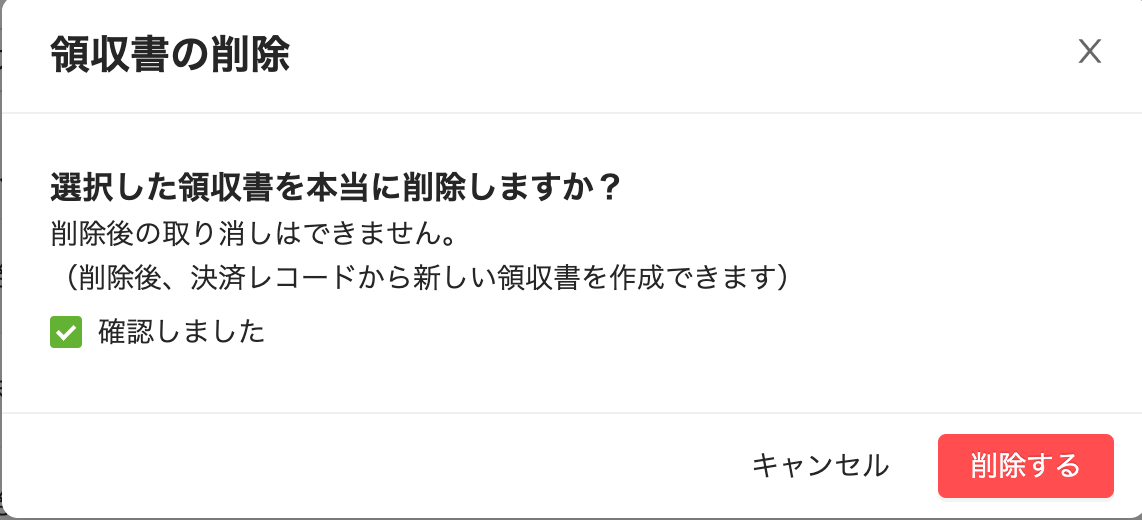
領収書削除後の取り消しはできません。
領収書の再作成
未発行・発行済みの領収書を再作成することができます。領収書の宛名や住所を変更したい場合などにご活用ください。
- 領収書画面の領収書一覧で再作成したい領収書のボタンから、もしくはレコードをクリックしたときに表示される領収書詳細画面でボタンからをクリックします。
↓ 領収書一覧からの場合
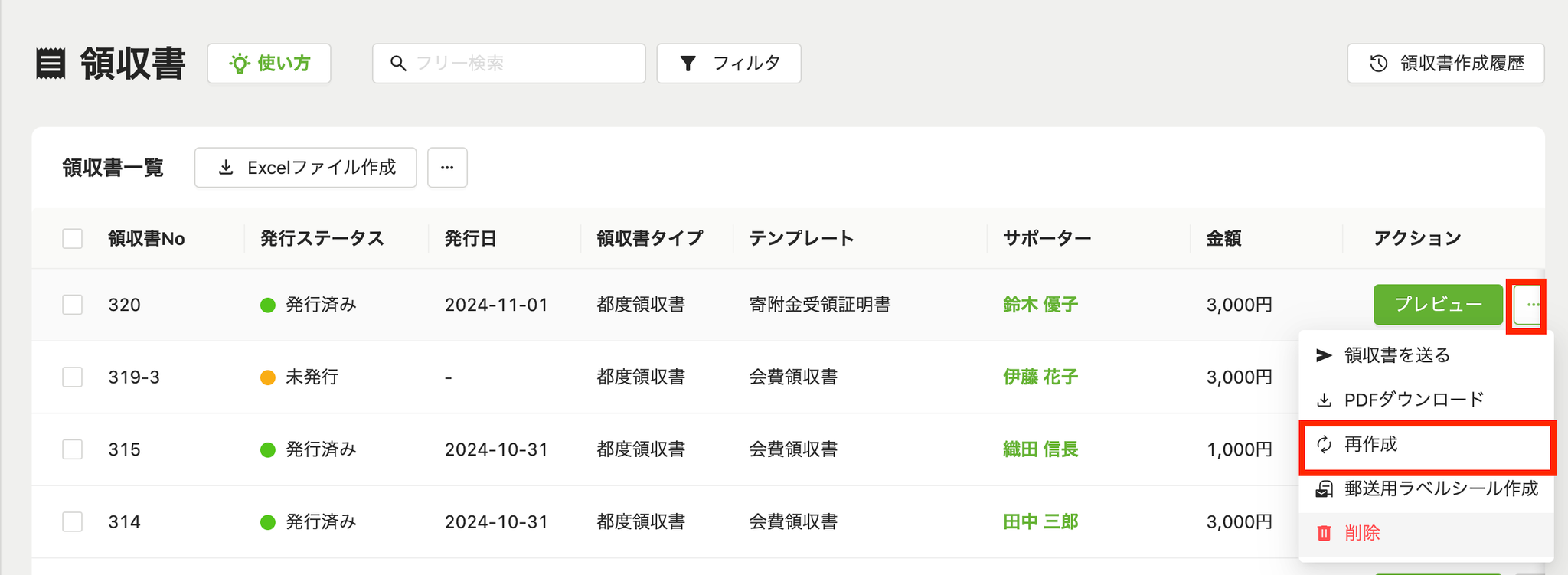
↓ 領収書詳細からの場合
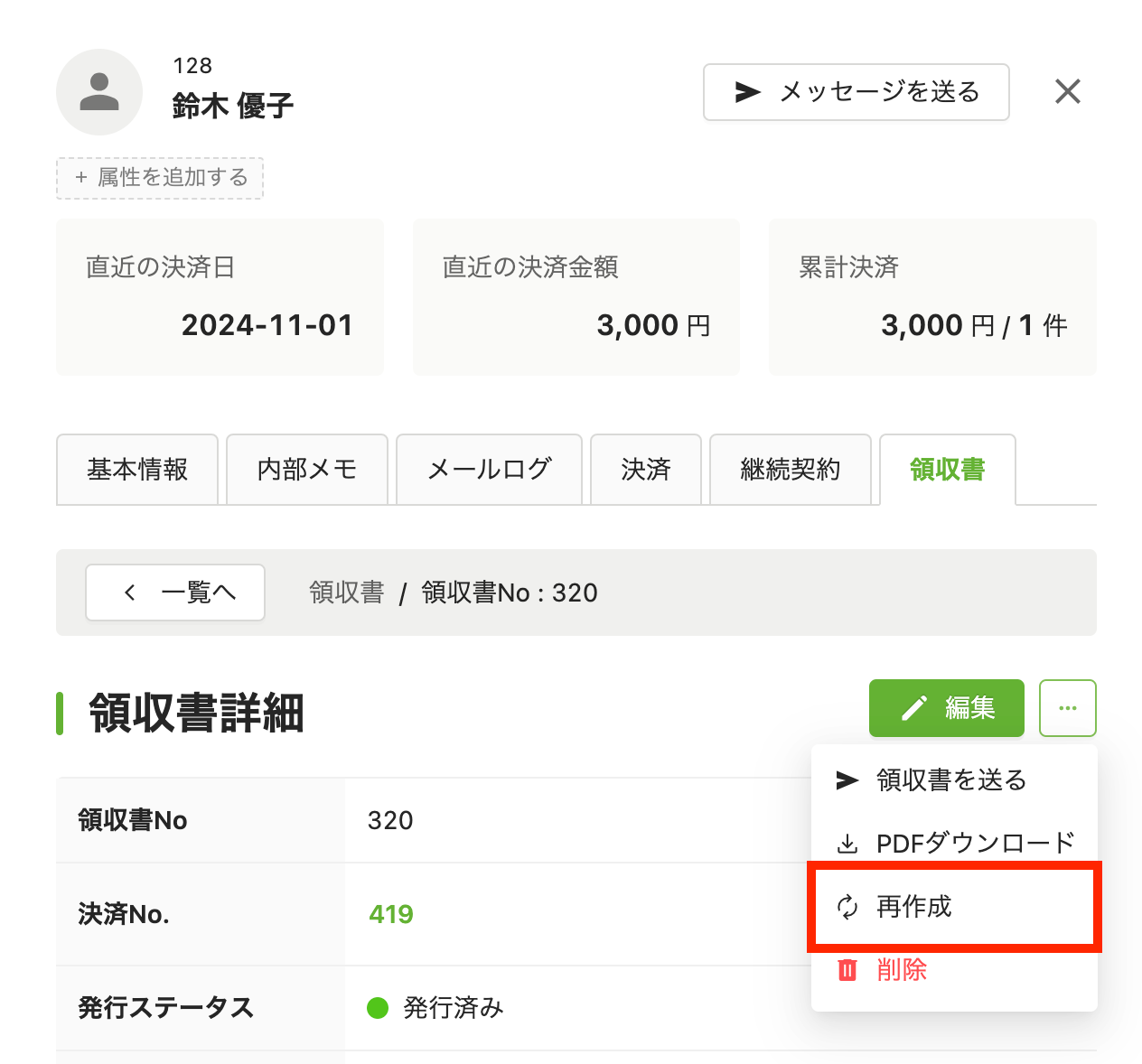
再作成できる領収書は、発行ステータスが・のデータです。
- 注意事項を確認し、にチェックを入れ、ボタンをクリックします。
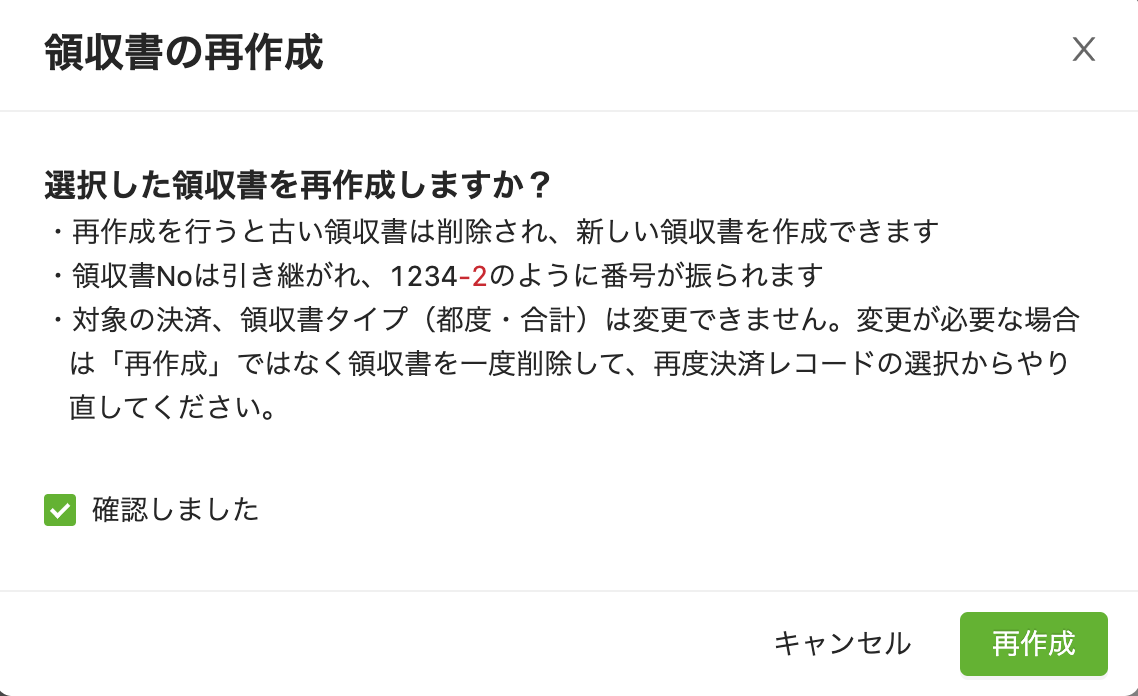
領収書を再作成すると古い領収書は削除され、ステータスがの領収書が作成されます。
領収書Noは引き継がれ、1234-のように番号が振られます。
対象の決済、領収書タイプ(都度・合計)は変更できません。
- 領収書再作成画面が開きますので、テンプレートを選択、領収書宛名・領収書住所(・領収書メモ)を記入し、ボタンをクリックします。
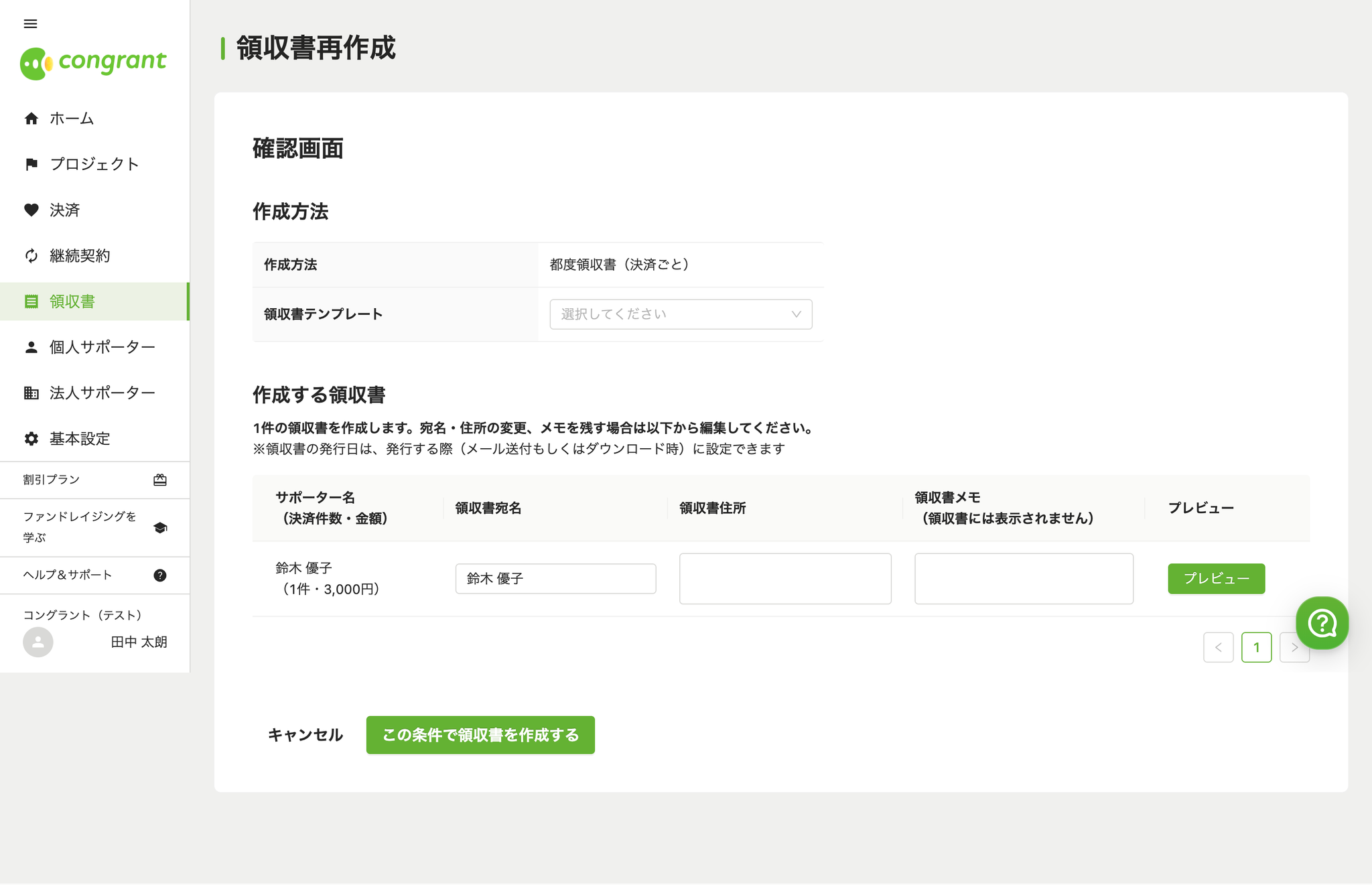
- 領収書画面一覧に未発行の領収書データが新しく作成されていれば、領収書の再作成は完了です。
アクションのボタンから、もしくはでサポーターへ送付ください。
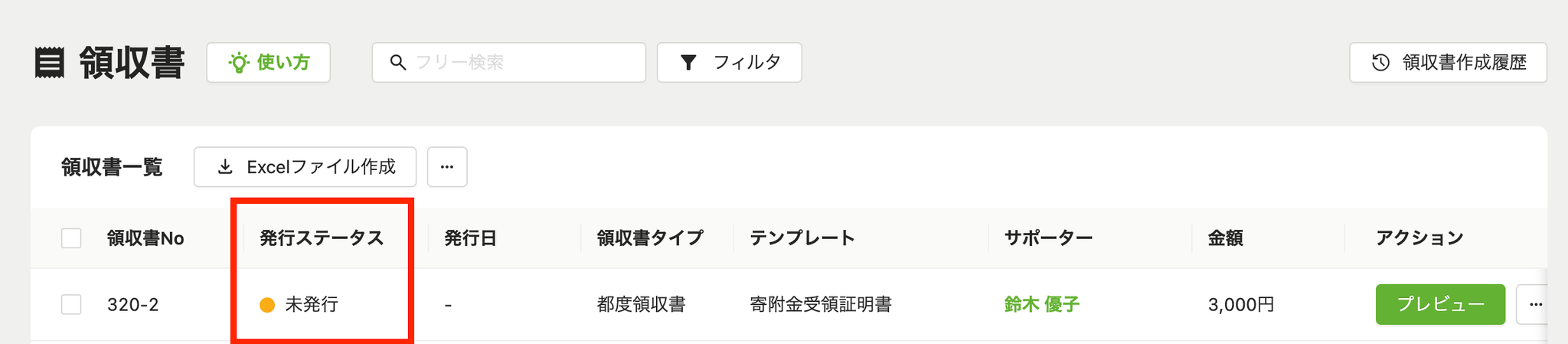
再作成された領収書は、領収書No.が - になります。
例:一度作成した領収書No.3を再作成した → 領収書No. 3-2
「領収書」の使い方
よくある質問